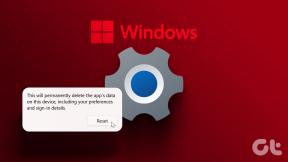إصلاح وحدة تحكم PS4 باللون الأبيض
منوعات / / August 18, 2022

عندما تشتري وحدة تحكم ألعاب PS4 ، فإنها تأتي عادةً مع وحدة تحكم. ستتلقى وحدة التحكم اللاسلكية DualShock 4 ، والتي تتصل بنظام اللعبة دون استخدام الكابلات. طوال عمر وحدة التحكم ، كان هناك العديد من حالات الصعود والهبوط ، بدءًا من عدم القدرة على الاتصال بوحدة التحكم إلى قطع الاتصال في منتصف اللعبة. واحدة من أكثر المشكلات تفاقمًا هي عندما تومض وحدة تحكم PS4 باللون الأبيض. إذا كنت تواجه نفس المشكلة ، فستساعدك هذه المقالة في إصلاح مشكلة اللون الأبيض الوامض لوحدة تحكم PS4.

محتويات
- كيفية إصلاح وميض جهاز تحكم PS4 باللون الأبيض
- الطريقة الأولى: استكشاف أخطاء الأجهزة وإصلاحها
- الطريقة الثانية: تحديث برنامج تشغيل جهاز التحكم
- الطريقة الثالثة: تحديث برنامج النظام
- الطريقة الرابعة: استخدام الوضع الآمن
كيفية إصلاح وميض جهاز تحكم PS4 باللون الأبيض
يمكن أن تحدث هذه المشكلة بسبب مجموعة متنوعة من الظروف ، كما هو موضح أدناه:
- عطل تحكم ،
- ضبط التكوين الخاطئ ،
- خطأ في برنامج النظام ،
- تموت بطارية جهاز التحكم ،
- جهاز التحكم غير قادر على الاتصال بوحدة التحكم.
هذا الحدوث شائع إلى حد ما ، وهناك حلول بسيطة متاحة.
الطريقة الأولى: استكشاف أخطاء الأجهزة وإصلاحها
يمكن أن تحدث مشكلات بيضاء في وحدة تحكم PS4 بسبب صعوبات في الأجهزة. إذا فشلت الآلية الداخلية ، فقد لا تتمكن من توصيلها بوحدة التحكم أو شحن وحدة التحكم. يمكنك اتباع الطرق التالية:
الخيار الأول: إعادة شحن جهاز التحكم
إذا لم يتم استخدام وحدة التحكم لفترة طويلة ، فقد يكون قد تم تفريغ وحدة التحكم. في هذه الحالة ، اشحن وحدة التحكم الخاصة بك لمدة ساعتين على الأقل.
ملحوظة: إذا تم تشغيل وحدة التحكم الخاصة بك أثناء توصيلها وإيقاف تشغيلها بعد فصلها ، فيجب عليك استبدال البطارية.

الخيار الثاني: إعادة تعيين وحدة التحكم
قد تؤدي إعادة تعيين وحدة تحكم PS4 إلى علاج الكثير من المشكلات. لإعادة ضبط وحدة التحكم تمامًا حتى تتمكن من الاتصال ، يجب اتباع تعليمات محددة.
ملحوظة: هناك القليل زر إعادة الضبط على ظهر وحدات تحكم PS4. سوف تحتاج إلى دبوس صغير لوضعه في الفتحة للضغط على الزر.
1. اضغط على إعادة تعيين زر على وحدة التحكم الخاصة بك باستخدام ملف دبوس صغير إلى عن على ثلاث ثوان.
ملحوظة: احتفظ ب PS4تشغيل وتأكد من وميض الضوء الأبيض أثناء القيام بذلك.
2. بمجرد إعادة تعيين وحدة التحكم ، اطفئه لك PS4 تماما.

3. الآن ، انتظر 2-3 دقائق.
4. ربط مراقب لك بلاي ستيشن 4 و إعادة بدءالجهاز.
ملحوظة: إذا لم ينجح هذا الأمر معك ، فيمكنك تجربة حل بديل آخر. فقط اضغط مع الاستمرار على أزرار المشاركة و PS الوقت ذاته. انتظر حتى يتم تشغيل PS4.
اقرأ أيضا:إصلاح إيقاف تشغيل PS4 (PlayStation 4) من تلقاء نفسه
الخيار الثالث:استخدم كبلات Micro USB
يمكن استخدام كبل micro-USB بالإضافة إلى توصيل وحدة تحكم PS4 لاسلكيًا. يمكن استخدام سلك micro-USB لإنشاء اتصال في البداية ، وبعد ذلك يمكنك التبديل بسرعة إلى Bluetooth بعد إنشائه. سنحاول تشغيل دورة وحدة التحكم الخاصة بك هنا لمعرفة ما إذا كانت هناك أي تكوينات غير صحيحة.
1. اطفئه لك PS4 من الجزء الأمامي من وحدة التحكم لوضعها في وضع السكون.
2. افصل خط الكهرباء من المنفذ بعد إطفاء جميع أضواء وحدة التحكم.
3. لضمان استنزاف كل الطاقة ، اضغط على زر الطاقة PS4 إلى عن على 30 ثانية.
4. شغله ال PS4.

5. حاليا، ربط مراقب إلى وحدة تحكم PS4 باستخدام أ USB مصغر حبل.
6. لبدء اللعبة ، اضغط على أي زر.
الخيار الرابع: استخدم كبل USB آخر
إذا تحققت مرة أخرى من أن كابل USB قد تم إدخاله بشكل صحيح ولا يفقد الاتصال ، فجرّب كابل USB مختلفًا.
- أولا وقبل كل شيء ، قد ترغب في شخص آخر كابل PS4 USB يعمل بشكل جيد ، وقد تحصل على واحد بسعر معقول وتقييمات إيجابية على Amazon.
- قم بتوصيل الاتصال بشكل صحيح بـ PS4 و ال مراقب.
- لاختبار PS4 و مراقب، قم بتشغيلها. إذا كان يعمل بشكل طبيعي ، يبدو أن المشكلة في الكابل الخاص بك.

اقرأ أيضا:إصلاح فشل نوع NAT على PS4
الخيار الخامس: استخدم وحدة التحكم الثانية
يعد استخدام وحدة تحكم ثانية حلاً آخر يجده الكثير من الأشخاص مفيدًا. إذا كنت قد اختبرت سلك USB وكان الأمر جيدًا ، فيمكنك تجربة وحدة تحكم PS4 أخرى لمعرفة ما إذا كانت وحدة تحكم PS4 الوامضة مشكلة بيضاء مع جهاز التحكم. سنقوم بتغيير بعض الإعدادات على وحدة التحكم الثانية قبل محاولة توصيل وحدة التحكم الأولى ، وهي بيضاء متوهجة.
1. تأكد من أن الثانية مراقب متصل بشكل صحيح بوحدة التحكم وأنه يعمل.
2. اذهب إلى إعدادات.
3. يختار الأجهزة.
4. اذهب إلى أجهزة بلوتوث مع وحدة التحكم الثانية.
ملحوظة: تأكد من أن هذه النافذة تحتوي فقط على وحدة التحكم الوظيفية.
5. اضغط على يشارك زر حول 5 ثوان على وحدة التحكم التي لا تعمل.

6. بالإضافة إلى ذلك ، اضغط باستمرار على ملاحظة زر حتى يومض شريط الضوء مرتين في الثانية أو نحو ذلك.
7. بعد الانتهاء من كلتا العمليتين ، كلاهما وحدات تحكم يجب أن يتم عرضها الآن.
8. حدد ملف تحكم لا يعمل للتواصل مع الجهاز باستخدام وحدة تحكم العمل.
9. اضغط على زر الخيارات على وحدة التحكم الثانية.

10. يختار نسيت الجهاز.
11. أخيرًا ، حدد نعم للتأكيد.
اقرأ أيضا:7 طرق لإصلاح PS4 (PlayStation 4) التجميد والتباطؤ
الطريقة الثانية: تحديث برنامج تشغيل جهاز التحكم
يمكن إصلاح وحدة تحكم PS4 عن طريق تحديث جهاز PS4 وبرنامج التشغيل على جهاز كمبيوتر. قد يصبح برنامج تشغيل PS4 ، مثل أي برنامج تشغيل آخر ، تالفًا أو قديمًا ، مما يؤدي إلى فشل النظام. يتم التعرف على وحدة تحكم PS4 كجهاز عند توصيلها بالكمبيوتر. للقيام بذلك ، اتبع الخطوات التالية وقم بإصلاح مشكلة اللون الأبيض الوامض لوحدة تحكم PS4.
ملحوظة: للقيام بذلك ، تحتاج إلى توصيل وحدة التحكم الخاصة بك بجهاز الكمبيوتر باستخدام ملف كابل USB أو بلوتوث.
1. اضغط على مفتاح Windows. يكتب مدير الجهاز وانقر فوق فتح.

2. انقر نقرًا مزدوجًا فوق أجهزة الواجهة البشرية لتوسيع السائقين.

3. الآن ، انظر وانقر بزر الماوس الأيمن على ملف جهاز تحكم.
ملحوظة: إذا لم تتمكن من العثور على وحدة التحكم ضمن Human Interface Devices ، فابحث عن برنامج تشغيل وحدة التحكم في وحدات تحكم الناقل التسلسلي العالمية.
4. انقر فوق الغاء التثبيتجهاز.

5. حدد المربع بجوار احذف برنامج التشغيل لهذا الجهاز وانقر فوق الغاء التثبيت.
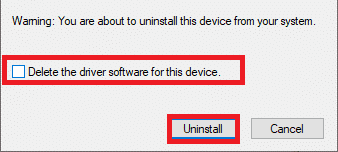
6. افصلالمتحكم من الجهاز.
7. ثم، أعد تشغيل الجهاز.
8. قم بزيارة سوني بلاي ستيشنتحديث صفحة البرامج الثابتة وانقر على تحميل زر.

9. اضغط على ملف المثبت الذي تم تنزيله لتثبيت وتشغيل المثبت.

10. انقر فوق نعم في موجه.
11. حدد ملف اللغة المفضلة وانقر فوق نعم.
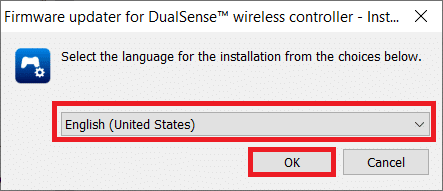
12. انقر فوق التالي> في ال معالج InstallShield نافذة او شباك.

13. حدد الخيار أوافق على الشروط الواردة في اتفاقية الترخيص وانقر فوق التالي>.
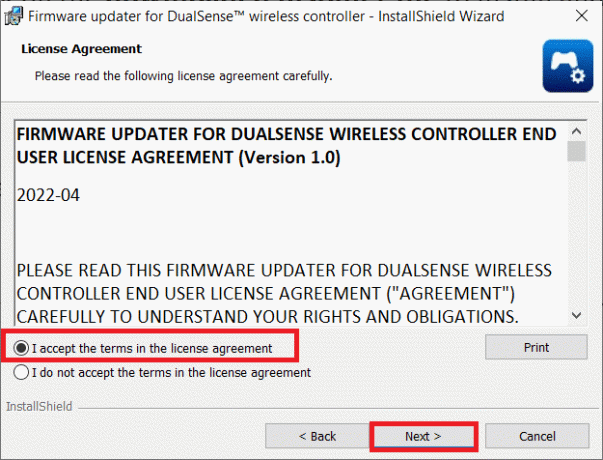
14. انقر فوق التالي> في النافذة التالية.
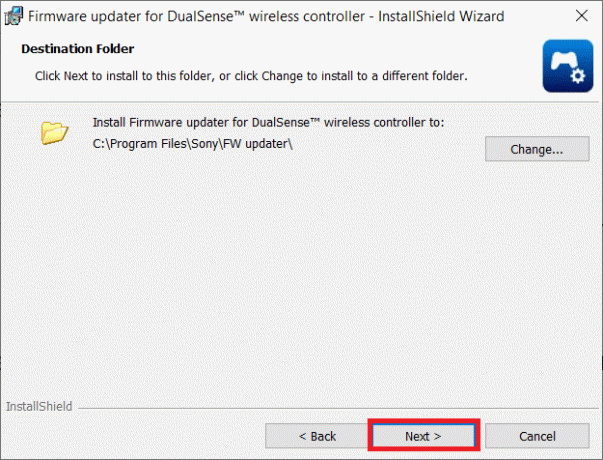
15. انقر فوق تثبيت.
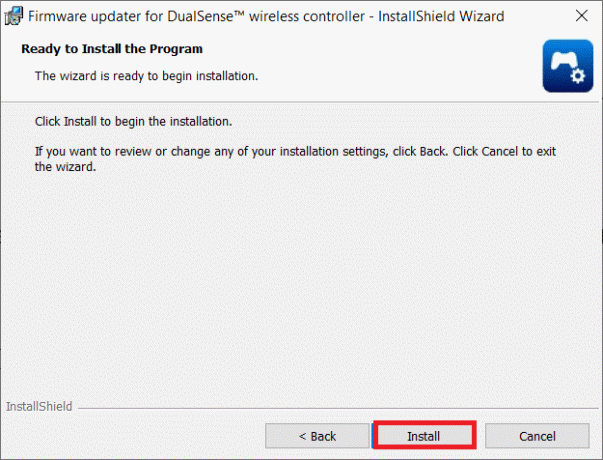
16. حدد الخيار برنامج الإطلاق وانقر فوق إنهاء.
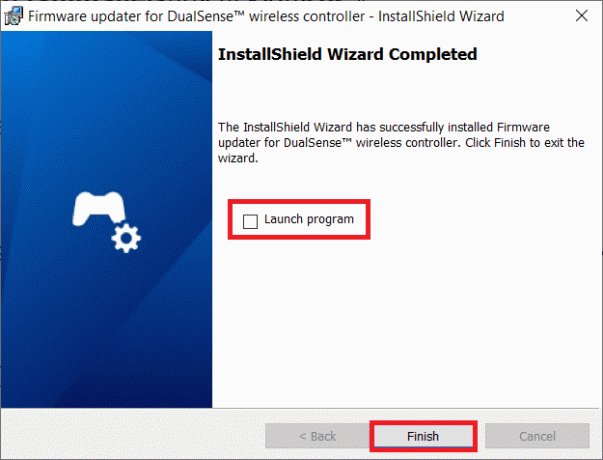
17. حاليا، إعادة الاتصال لك مراقب لجهاز الكمبيوتر الخاص بك باستخدام كابل USB.

18. اتبع ال التعليمات التي تظهر على الشاشة لتحديث البرامج الثابتة لوحدة التحكم.
اقرأ أيضا:إصلاح وحدة تحكم Rocket League لا تعمل في نظام التشغيل Windows 10
الطريقة الثالثة: تحديث برنامج النظام
يمكنك أيضًا محاولة تحديث نظام وحدة التحكم لحل أي مشكلات. اتبع الخطوات التالية لإصلاح مشكلة اللون الأبيض الوامض لوحدة تحكم PS4:
1. اطفئه ال PS4 بالضغط على زر الطاقة على اللوحة الأمامية.
2. بعد الخاص بك بلاي ستيشن 4 ، اضغط مع الاستمرار على زر الطاقة حتى يتم سماع صوتين.
3. قم بتوصيل وحدة تحكم PS4 عبر USB إلى جهازك.
4. ثم اضغط على بلاي ستيشنزر على وحدة التحكم.
5. بمجرد أن تكون في الوضع الآمن ، اختر تحديث برنامج النظام.

اقرأ أيضا:إصلاح سماعة Xbox One لا تعمل
الطريقة الرابعة: استخدم الوضع الآمن
يجد العديد من مالكي PS4 أن بدء تشغيل وحدة التحكم في الوضع الآمن يحل المشكلة. يسمح لك الوضع الآمن بتشغيل جهازك بالوظائف الأساسية فقط. للدخول إلى الوضع الآمن ، اتبع هذه الخطوات وقم بإصلاح مشكلة اللون الأبيض الوامض لوحدة تحكم PS4.
ملحوظة: هذا الخيار يمكن احذف بيانات وإعدادات PlayStation 4 الخاصة بك. تأكد أنك احفظ بياناتك بشكل صحيح قبل البدء في هذا النهج.
1. اضغط على زر الطاقة على اللوحة الأمامية لجهاز PS4 إلى أطفئه.
2. الآن ، اضغط مع الاستمرار على زر الطاقة حتى يتم سماع صوتين.
3. قم بتوصيل وحدة تحكم PS4 عبر USB لك بلاي ستيشن.
4. الآن ، اضغط على بلاي ستيشن زر على وحدة التحكم.
5. بمجرد أن تكون في الوضع الآمن ، حدد الخيار الخامس ، إعادة بناء قاعدة البيانات.

6. انتظر عملية لتكتمل وتحقق مما إذا كانت المشكلة قد تم حلها.
ملحوظة: إذا لم تنجح إعادة إنشاء قاعدة البيانات ، يمكنك القيام بذلك ترقية برنامج النظام الخاص بك كما تم في الطريقة السابقة.
مُستَحسَن:
- 30 من أفضل تطبيقات Chromecast المجانية
- كيفية تعيين وحدة التحكم على لوحة المفاتيح
- 10 طرق لإصلاح استمرار إيقاف تشغيل PS4
- إصلاح تعذر فتح InputMapper DS4 حصريًا
نأمل أن تكون قد وجدت هذه المعلومات مفيدة وأنك تمكنت من إصلاح يد تحكم PS4 تومض باللون الأبيض القضية. يرجى إخبارنا بأي تقنية كانت أكثر فائدة بالنسبة لك. يرجى استخدام النموذج أدناه إذا كان لديك أي استفسارات أو تعليقات. أخبرنا أيضًا بما تريد تعلمه بعد ذلك.